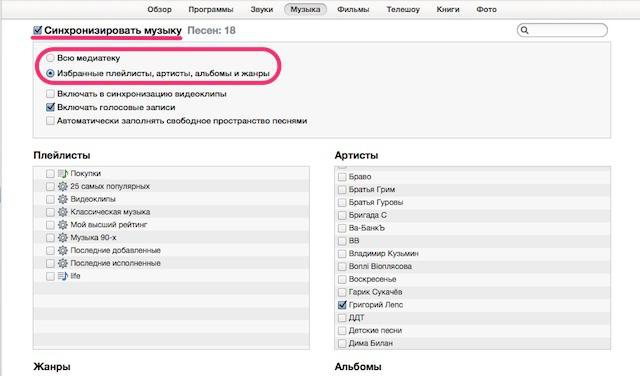Як на айфоне зробити скріншот і відредагувати його: поради користувачам
Раз ви вирішили прочитати цю статтю, то напевноще не знаєте, як на айфоне зробити скріншот. Так-так, ви не помилилися! Саме скріншот. Я впевнена, що ви зараз здивовані. Адже, швидше за все, ви користувалися цією функцією тільки на комп'ютері. Але перед тим як відповідати на питання: "Як зробити скріншот на айфоне?", Давайте дізнаємося, що ж це за функція. Для чого вона необхідна і яка від неї користь?

Що це таке
Скріншот (знімок екрану) - це зображення,яке було отримано комп'ютером, ноутбуком, телефоном, планшетом, iPhone або iPad. Воно, як правило, показує в точності те, що бачить сам користувач на екрані свого пристрою. Скриншотами користуються, в основному, для того щоб зробити якесь посібник для початківців користувачів. Наприклад, покроково, за допомогою знімків екрану пояснюють, як користуватися тією чи іншою програмою. Так що це дуже корисна функція!
Як на айфоне зробити скріншот?

Отже, що це таке, ми вже з вами з'ясували. Тепер, давайте перейдемо до дій:
- Увімкніть iPhone.
- Відкрийте необхідну сторінку або вкладку, яку хочете сфотографувати.
- Натисніть одночасно дві кнопки - Power (вкл. / Викл) і Home (кругла кнопка внизу екрану).
- Дочекайтеся клацання або спалаху екрану. Це і буде сигналом того, що знімок вже зроблений.
- Зайдіть в додаток "Фото" і подивіться отриманий знімок, він буде збережений в папці "Camera Roll".
Тепер ви знаєте, як на айфоне зробити скріншот. Але, мабуть, цього мало. Бо часом необхідно отримати знімок не всього екрану, а якийсь його певної частини. Саме тому, після того як скріншот виявиться в папці з фотографіями, його бажано буде відредагувати і обрізати зайве. У цьому нам може допомогти спеціальна програма, призначена для роботи з зображеннями.
Як відредагувати отриманий скріншот в додатку Photos?
Отже, знімок екрана у нас вже готовий. Залишилося його трохи відредагувати, а для цього:
- Відкриваємо додаток.
- Вибираємо знімок, з яким необхідно попрацювати.
- Натисніть кнопку "Змінити". Вона знаходиться в правому верхньому куті.
- Як бачите, вам пропонується чотири варіанти редагування: "Поворот", "Поліпшити", "Червоні очі", "Обрізати". Вибираємо необхідне.
- Редагуємо зображення, і якщо все влаштовує - натискаємо кнопку "Зберегти". Якщо ж отримане зображення вас не задовольнить, натискаємо "Чи не застосовувати".
Ну ось, тепер ви знаєте не тільки те, якзробити скріншот екрану айфона, але і те, як відредагувати отриманий знімок. Крім стандартного додатка для зміни зображень, в iPhone можна використовувати і багато інших програм.
огляд програм

- PhotoCurvesFree. Тут можна створювати власні фільтри, а також "витягати" колір будь-якого знімка.
- BeFunky! За допомогою неї можна редагувати фото, вирівнювати кольору і підбирати рамки.
- Adobe Photoshop Express. Використовуючи цю утиліту, можна повертати, обрізати знімки, а також додавати рамки і коригувати кольору.
- Camera Awesome. Ця програма - хороша альтернатива звичайній камері iPhone.
- Instagram. За допомогою цієї програми до фотографій можна додавати різні рамки, фільтри, змінювати кольори. Крім цього, Instagram являє собою маленьку соціальну мережу.
Сподіваємося, ця стаття була корисною для вас, і ви дізналися для себе багато нового, крім того, як на айфоне зробити скріншот.